Hoe een Flashdrive als UDF te Formatteren
Flashdrive formatteren als UDF in Windows
Wanneer u een flashstation formatteert in Windows (7 of 10), krijgt u standaard opties als FAT, FAT32 of exFAT. Soms wordt ook NTFS aangeboden, maar dat is minder geschikt voor USB-sticks, zoals eerder besproken. Welke bestandssystemen beschikbaar zijn, hangt af van de capaciteit van de aangesloten stick.
Waarom staat UDF niet in de lijst?
Het is wél mogelijk om een USB-stick als UDF (Universal Disk Format) te formatteren, maar Microsoft biedt deze optie niet standaard in de GUI. Daar zijn goede redenen voor:
- Geen goede tools voor controle en herstel van UDF-bestandssystemen.
- Bekende bug: limiet van 64 GB onder Windows en Linux.
- Flashmedia is gevoeliger voor wear-leveling en snelle slijtage.
- Onder Windows XP is UDF alleen-lezen.
Het grootste probleem: als er corrupte data ontstaat (bijv. door te vroeg verwijderen), bestaan er vrijwel geen reparatietools. Dit maakt UDF op flashdrives een hoog-risico keuze.
Belangrijk: een UDF-stick gedraagt zich niet als een optisch station. Wie dat verwacht, komt bedrogen uit. Voor universele compatibiliteit is exFAT vaak een betere keuze.
UDF formattering uitvoeren
- Sluit de USB aan en noteer de stationsletter.
- Zorg dat geen programma’s de stick gebruikt.
- Open Windows Verkenner, typ
cmdin de zoekbalk en druk op Enter (met admin-rechten).

Voer de volgende opdracht in (pas de stationsletter aan indien nodig):
format G: /fs:UDF /q
/fs= bestandssysteem (UDF)/q= snelle format
Het systeem vraagt u op Enter te drukken. Daarna kunt u een volumenaam invoeren of leeg laten.
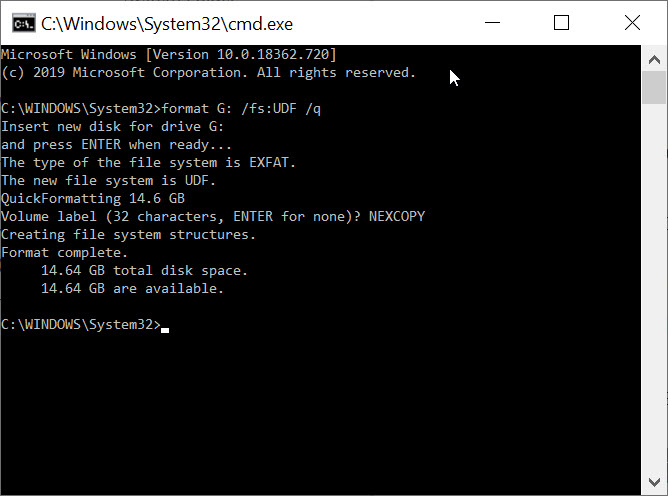
Na afronding meldt Windows dat de format gereed is. Typ exit om CMD te sluiten.

Let op: de optie /q wist alleen de bestandstabel en rootdirectory, maar controleert geen slechte sectoren. In combinatie met het ontbreken van hersteltools maakt dit UDF risicovol voor dagelijks gebruik.
Labels:flashdrive, formatteren, udf
